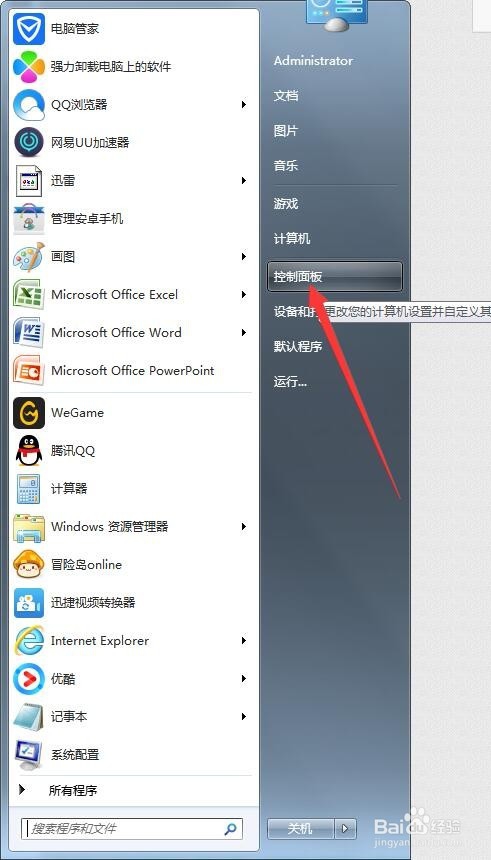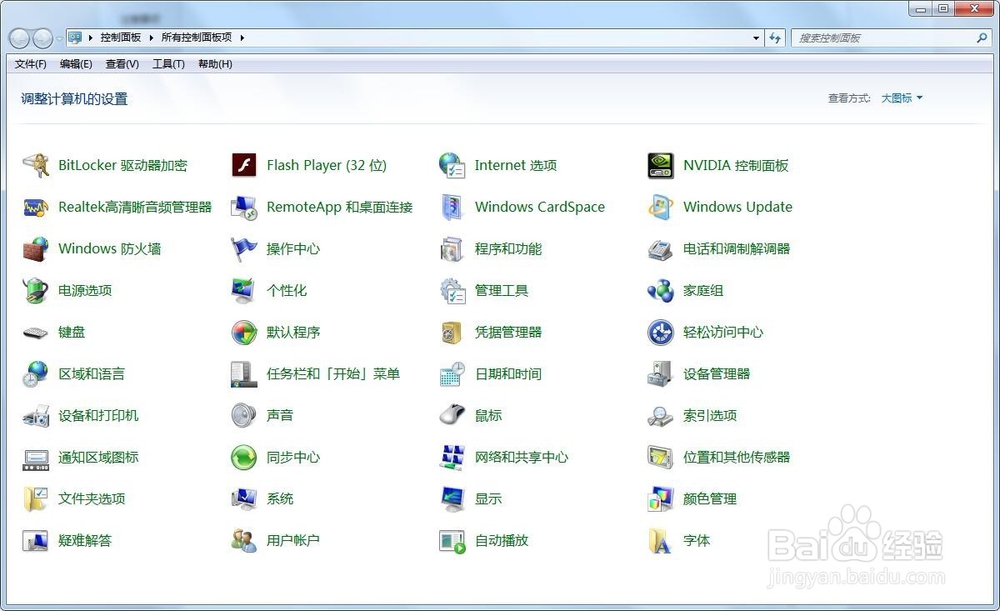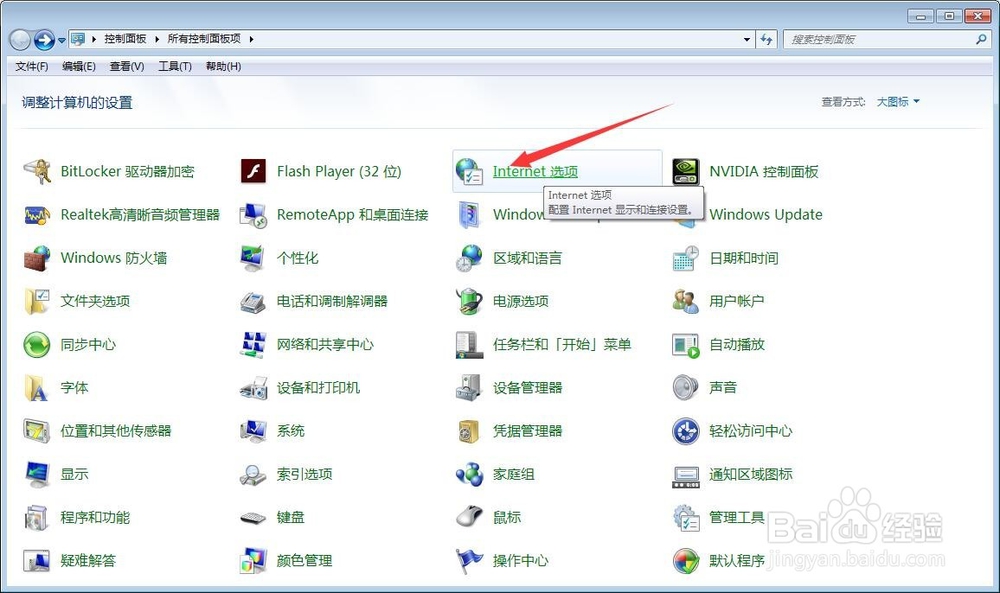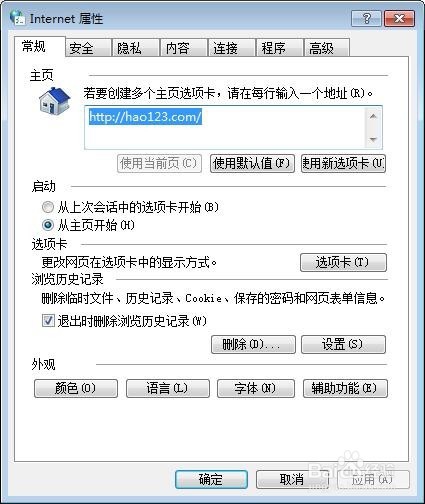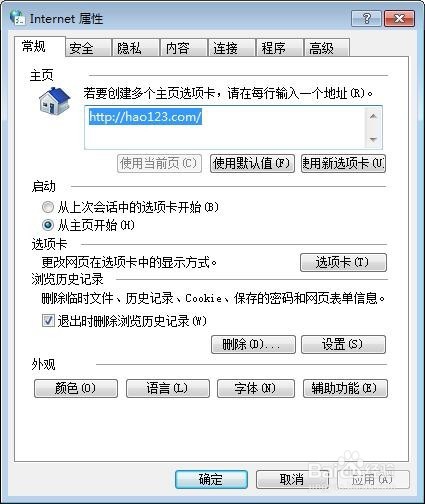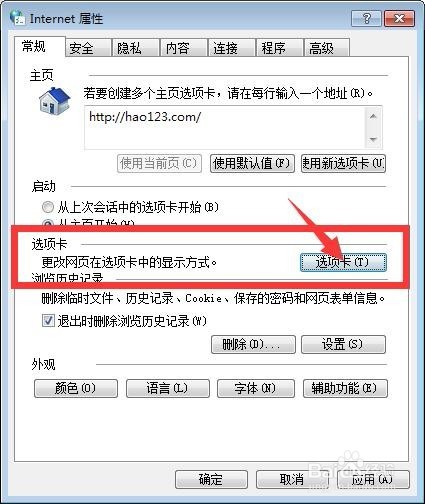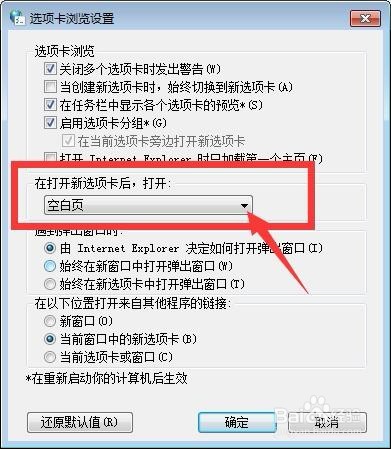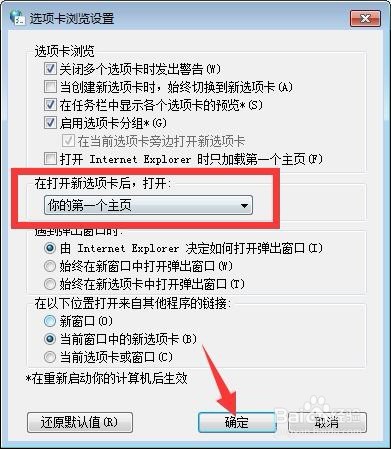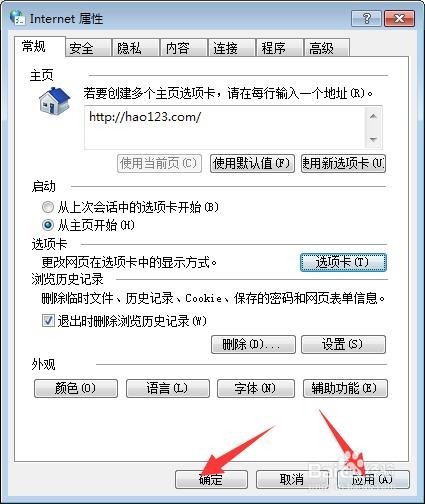win7系统如何设置浏览器打开新选项卡的内容
1、打开电脑,单击开始菜单,然后单击控制面板,进入win7系统控制面板主界面
2、在进入win7系统控制面板主界面后,点击【Internet选项】,进入win7系统Internet属性主界面
3、在进入win7系统Internet属性主界面后,点击上方选项卡中的【常规】,进入进入win7系统Internet属性常规设置主界面
4、在进入进入win7系统Internet属性常规设置主界面后,点击选项卡一栏的【选项卡】,进入选项卡浏览设置主界面
5、在进入选项卡浏览设置主界面后,在【在打开新选项卡后,打开】栏,点击下拉菜单,然后选择你所要新打开的内容,例如你的第一个主页
6、在选择完要新打开的内容后,点击下方的确定按钮,此时会返回win7系统Internet属性主界面,此时点击右下角的应用和确定按钮即可
声明:本网站引用、摘录或转载内容仅供网站访问者交流或参考,不代表本站立场,如存在版权或非法内容,请联系站长删除,联系邮箱:site.kefu@qq.com。
阅读量:48
阅读量:81
阅读量:83
阅读量:71
阅读量:32